Captain N
Themenersteller
Korrektes Farbmanagement ist eine Wissenschaft für sich... aber was habe ich hier falsch gemacht?
Habe heute einen neuen (bzw gebraucht erworbenen) Monitor Eizo CX-270 mit dem Spyder Elite 4 kalibriert, und gerade ein Foto in Photoshop CS 5.5 bearbeitet. In Photoshop selbst hat es mir sehr gut gefallen, nach dem Export als jpg hingegen waren die Farben im Foto massiv übersättigt. (siehe Anhang)
Wenn ich jedoch über das Menü "Ansicht - Proof einrichten - Monitor RGB" gehe, und diesen Proof dann anzeigen lasse, dann werden die Farben auch in gleichem Maße übersättigt auch in Photoshop angezeigt (also so, wie sie nach dem Export als jpg erscheinen). Bis zur Kalibrierung war das jedoch kein Problem.
Muss dazu anmerken, dass dies mein erster Monitor ist, mit welchem ich überhaupt solche Möglichkeiten habe, und in diesem Bereich noch ziemlich unerfahren bin.
Aber was habe ich hier falsch gemacht, und wie bekomme ich das wieder behoben?
Interessanterweise sei noch hinzuzufügen, dass die Anzeige hier im Anhang deutlich weniger übersättigt ist, als sie auf meinem PC noch aussieht
Habe heute einen neuen (bzw gebraucht erworbenen) Monitor Eizo CX-270 mit dem Spyder Elite 4 kalibriert, und gerade ein Foto in Photoshop CS 5.5 bearbeitet. In Photoshop selbst hat es mir sehr gut gefallen, nach dem Export als jpg hingegen waren die Farben im Foto massiv übersättigt. (siehe Anhang)
Wenn ich jedoch über das Menü "Ansicht - Proof einrichten - Monitor RGB" gehe, und diesen Proof dann anzeigen lasse, dann werden die Farben auch in gleichem Maße übersättigt auch in Photoshop angezeigt (also so, wie sie nach dem Export als jpg erscheinen). Bis zur Kalibrierung war das jedoch kein Problem.
Muss dazu anmerken, dass dies mein erster Monitor ist, mit welchem ich überhaupt solche Möglichkeiten habe, und in diesem Bereich noch ziemlich unerfahren bin.
Aber was habe ich hier falsch gemacht, und wie bekomme ich das wieder behoben?
Interessanterweise sei noch hinzuzufügen, dass die Anzeige hier im Anhang deutlich weniger übersättigt ist, als sie auf meinem PC noch aussieht
Anhänge
-
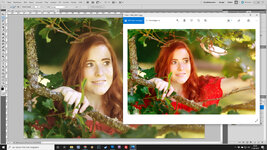 Exif-Datendslr.jpg317 KB · Aufrufe: 117
Exif-Datendslr.jpg317 KB · Aufrufe: 117
Zuletzt bearbeitet von einem Moderator:
